Cuprins
Recomandări cheie
- Utilizați șabloanele Canva pentru a crea felicitări de Crăciun unice și personalizate. Faceți upgrade la Canva Pro pentru mai multe opțiuni de design.
- Personalizați șabloanele adăugând propriile fotografii și schimbând formularea. Schimbați imaginile de stoc și schimbați culorile pentru a le face personal.
- Alegeți dacă să vă trimiteți cardul prin e-mail sau să utilizați serviciile de imprimare Canva. Descărcați și atașați cu ușurință cardul la un e-mail sau selectați tipul și cantitatea de hârtie pentru imprimare.
Căutați o modalitate de a crea felicitări de Crăciun unice care să vă uimească familia și prietenii? Canva vă poate ajuta în acest sens, indiferent dacă doriți să utilizați un șablon sau să implementați propriile fotografii și mesaje în card. Iată cum să creați felicitarea perfectă de Crăciun folosind Canva.
Cum să faci o felicitare de Crăciun folosind un șablon Canva
Începând de la Pagina principală Canva, introduceți Felicitari de Crăciun în bara de căutare, asigurați-vă că fila evidențiază Șabloane și apăsați Enter. De acolo, veți vedea o mare varietate de șabloane pe care le puteți utiliza.
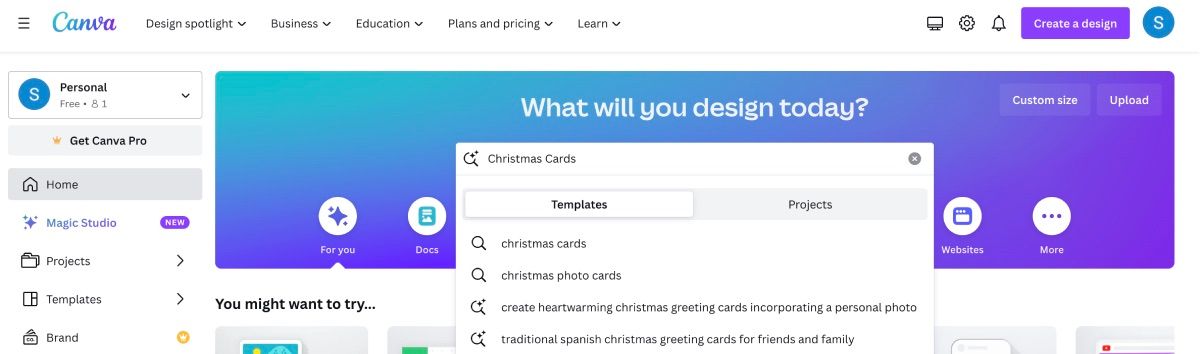
Dacă șablonul are o pictogramă coroană, designul este disponibil numai pentru utilizatorii Canva Pro. Dacă vedeți un șablon care vă place, totuși, ar putea merita să faceți upgrade la Canva Pro sau cel puțin să-l testați cu o încercare gratuită.
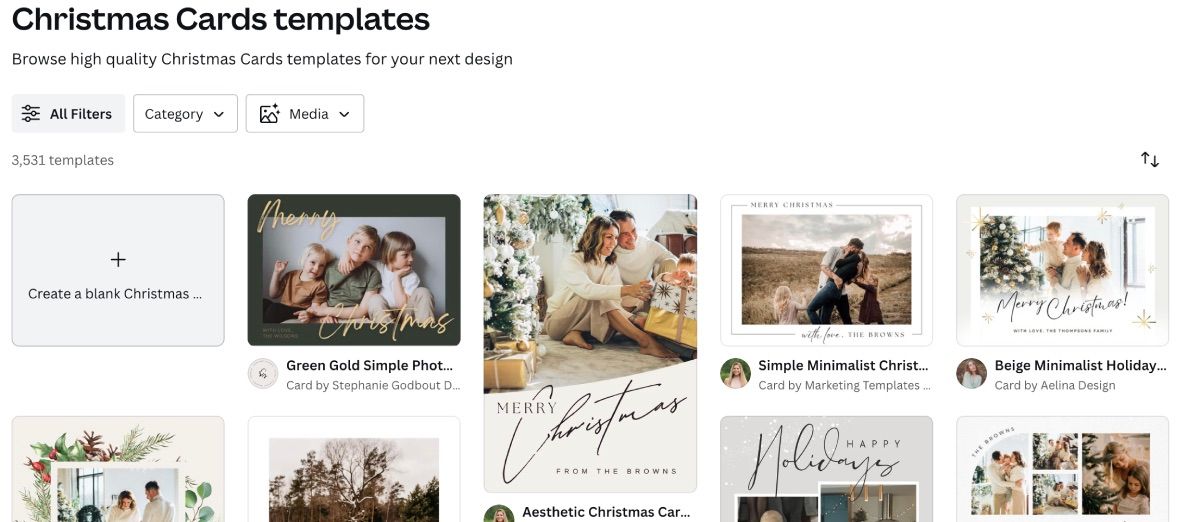
Răsfoiți până când găsiți un șablon care vă place, faceți clic pe el, apoi faceți clic pe Personalizați acest șablon. De acolo, veți folosi pagina Editor Canva pentru a vă proiecta cardul.
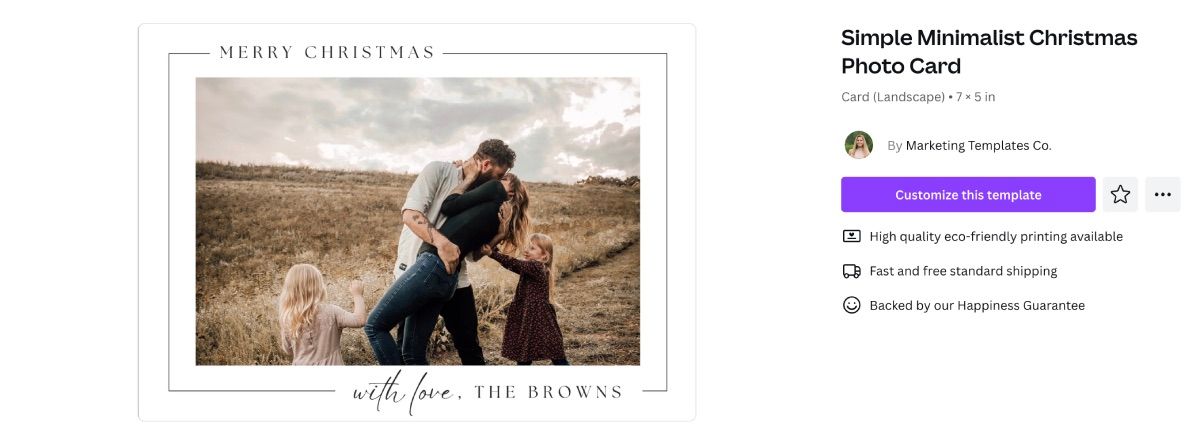
Deoarece ați căutat carduri în mod specific, majoritatea șabloanelor pe care le selectați le vor avea deja listate ca o funcție de invitație, ceea ce oferă cardului dimensiunile exacte de care ați avea nevoie pentru serviciile de imprimare.
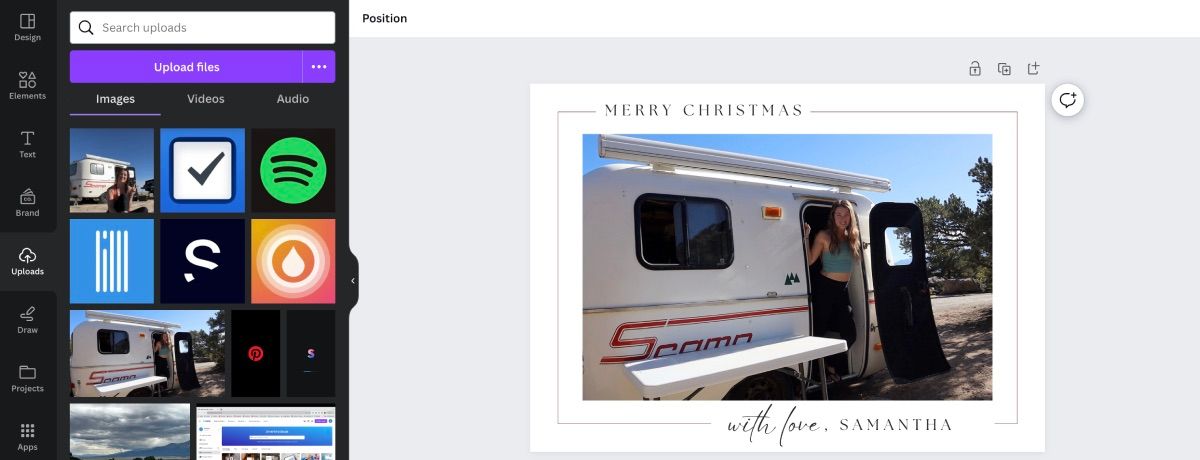
Este incredibil de ușor de lucrat cu șabloanele, deoarece tot ce trebuie să faceți este să schimbați imaginile de stoc cu ale dvs. și să schimbați formularea. De asemenea, puteți schimba culoarea elementelor pentru a o face mai personală. Odată ce ați terminat, puteți fie să utilizați serviciile de imprimare Canva, fie prin e-mail cardul pentru a economisi bani și hârtie (mai multe despre asta mai târziu).
Cum să faci o felicitare de Crăciun de la zero în Canva
Crearea unei felicitări de Crăciun de la zero în Canva poate fi puțin mai complexă, dar acest lucru înseamnă că veți avea o felicitare personalizată pe care să o împărtășiți lumii. Pe pagina principală a Canva, faceți clic pe Creați un design și introduceți Card. Veți vedea multe opțiuni pentru aspect și dimensiune, așa că selectați-o pe cea pe care doriți să o utilizați.
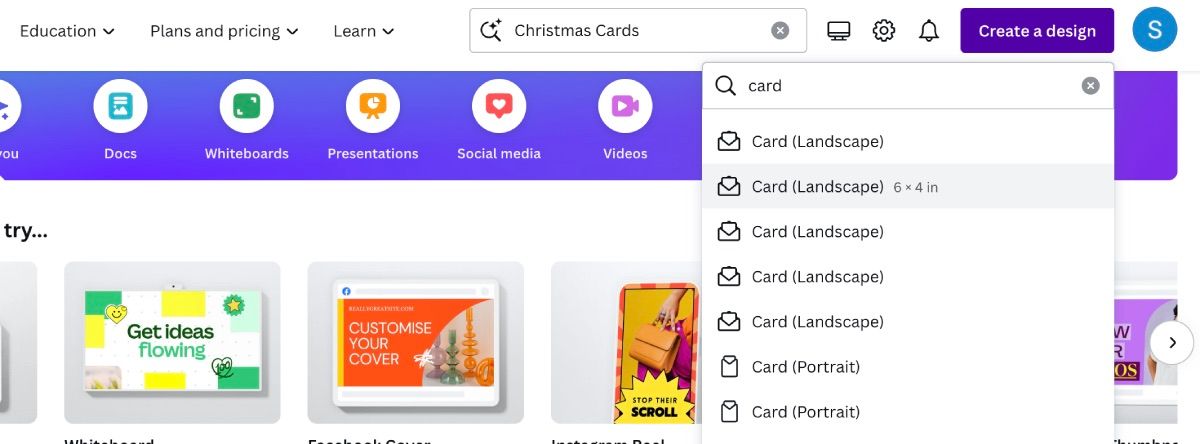
Odată ce se deschide Editorul Canva, veți vedea o pânză goală. Depinde de tine cum vrei să proiectezi cardul. Puteți deschide fila Elemente din bara de instrumente din stânga și introduceți Crăciun pentru a vedea opțiunile festive pe care le puteți adăuga la card. În plus, profitați de filele Text și Încărcări pentru a adăuga subtitrări și propriile fotografii.
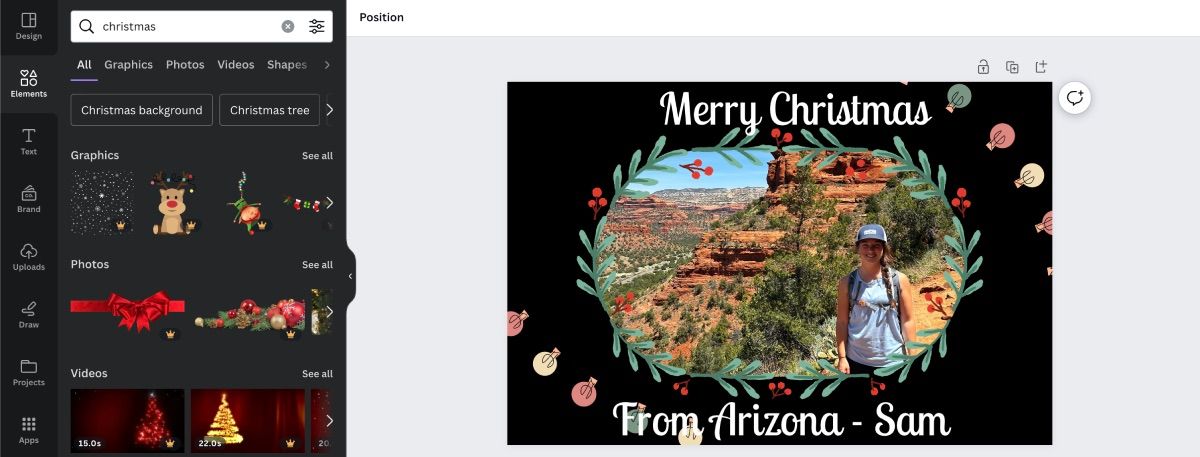
De asemenea, puteți verifica unele dintre aplicațiile Canva – adăugarea unui Bitmoji sau utilizarea TypeCraft vă va face cu siguranță cardul în evidență.
Cum să împărtășiți felicitarea dvs. de Crăciun de casă
După ce v-ați creat cardul, este timpul să decideți dacă doriți să îl trimiteți prin e-mail altor persoane sau dacă preferați să profitați de serviciile de imprimare Canva.
Pentru a-l trimite prin e-mail, faceți clic pe Partajare în colțul din dreapta sus al Editorului Canva și apoi selectați Descărcare. Setați specificațiile pentru modul în care doriți să fie salvat fișierul pe computer și faceți clic pe Descărcare. De acolo, atașați fișierul la un e-mail și trimiteți-l.
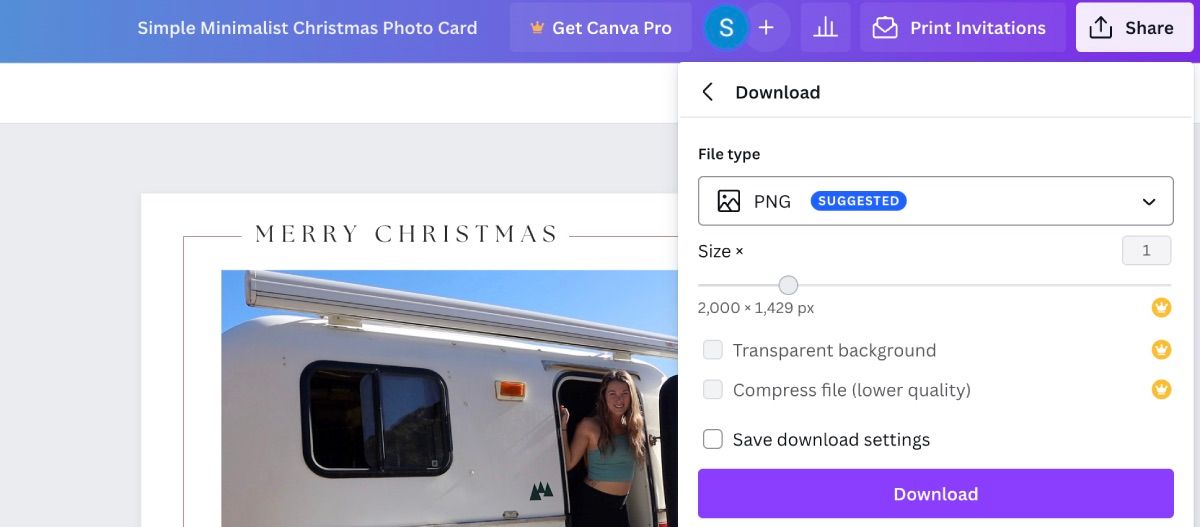
Pentru a imprima felicitarea de Crăciun, fie dați clic pe butonul Imprimați invitațiile dacă este disponibil, fie selectați Partajare și apoi selectați Imprimați cu Canva. De acolo, selectați tipul de hârtie, finisajul și cantitatea. Pe măsură ce continuați achiziția, acesta vă va solicita adresa și informațiile de plată.
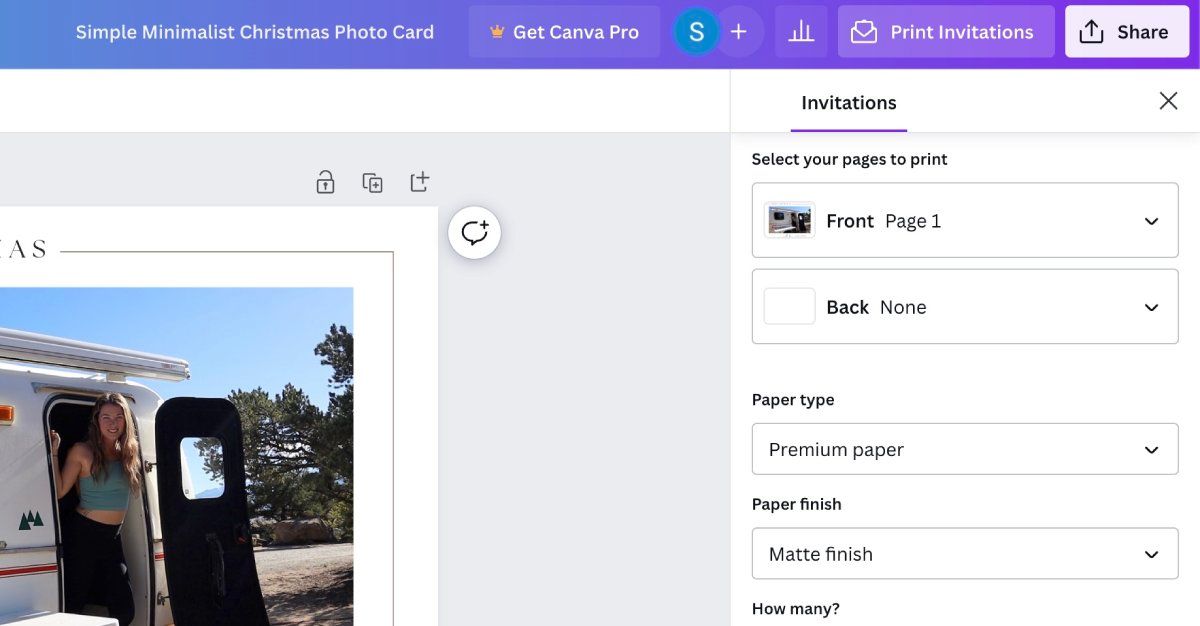
Veți vedea, de asemenea, o declarație care spune că, dacă nu sunteți mulțumit de comandă, Canva va face tot posibilul pentru a o repara sau va rambursa comanda.
Indiferent dacă creați o felicitare de Crăciun de la zero sau căutați confortul șabloanelor, Canva are toate instrumentele de care aveți nevoie pentru a simplifica procesul. Pentru următorul efort de design și pentru a adăuga o notă personală Crăciunului tău cu felicitări personalizate, explorați posibilitățile creative pe care le oferă Canva.

